サムスンギャラクシーJ7マックスでアプリを非表示にして保護する3つの方法
その他 / / February 12, 2022
あなたが石器時代に住んでいないなら、確かにあなたはについて知っている必要があります プライバシーの現状 とセキュリティ。 それかどうか パスワードの盗難 または損失や個人情報、ほとんどすべてが最近スキャナーの下にあります。

しかし、その後、財産や資産を保護することは、デジタルとそれ以外の両方で、最終的には所有者に委ねられます。 そして、あなたがの所有者である場合 サムスンギャラクシーJ7マックス、その後、Galaxy J7 Maxは、 従来のセキュリティ機能.
それでは、Samsung Galaxy J7Maxでアプリを保護する方法について簡単にまとめてみましょう。
参照: 見逃してはならないSamsungGalaxy J7Maxのトップ9機能1. アプリを隠す
最初のそして最も重要な方法は以下を含みます アプリを隠す 明白な視界から。 他のデバイスとは異なり、アプリのアイコンや名前を編集したり、 サードパーティのランチャーアプリ、Galaxy J7 Maxには、アプリを非表示にする機能が組み込まれています。
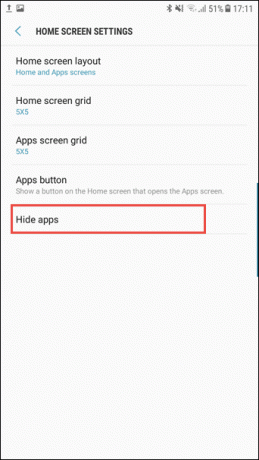
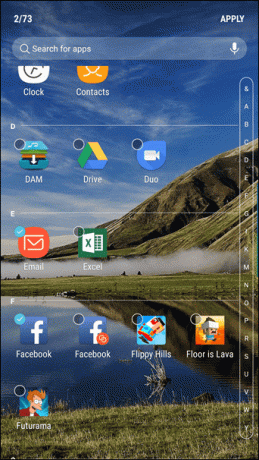
ホーム画面をつまんで選択するだけです ホーム画面の設定. そこに着いたら、をタップします アプリを非表示にする 適切なものを選択します。 [適用]をタップすると完了です。
せんさく好きな人や泥棒があなたの情報を盗もうとしている場合、彼らは問題のアプリを見つけるのに苦労するでしょう。
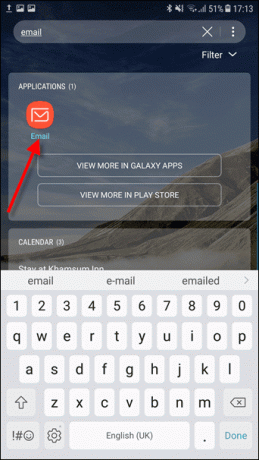
ただし、この方法にはいくつかの欠点があります。アプリの検索ボックスを使用してアプリを検索すると、アプリは引き続き検索結果に表示されます。
2. アプリをロックしてマスクする
2番目の方法は、アプリをロックまたはマスクすることです。 この機能は、欠陥のある一段上の機能です アプリを隠す 特徴。 これを有効にするには、 高度な設定 を選択します アプリをロックしてマスクする.
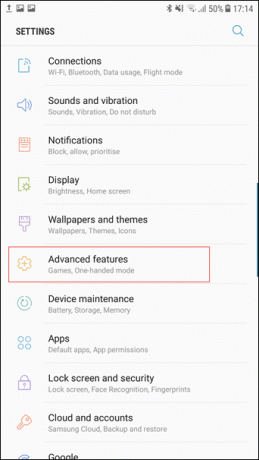
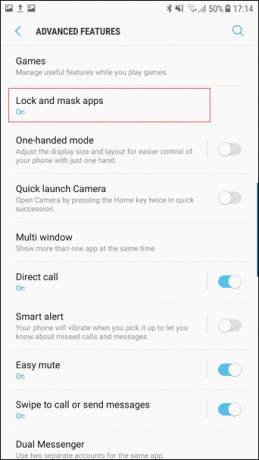
この機能には、ロックアプリとマスクアプリの2つの個別の機能があります。 前者はパターン、PIN、パスワード、または指紋でアプリをロックしますが、後者はアプリを非表示にし(検索結果からも)、通知をブロックします。
ロックタイプを設定してアプリを選択するだけです。
とても簡単です。 最初の方法は、他のアプリロッカーと同じように機能します。パスワードまたはPINを入力して、アプリにアクセスします。
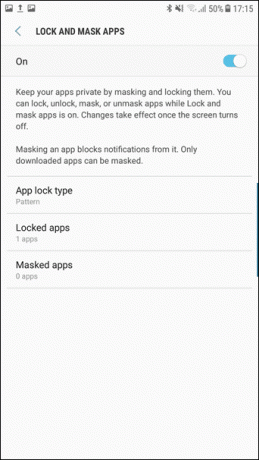
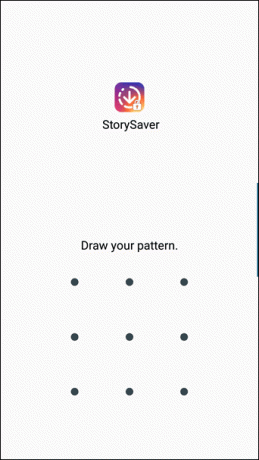
後のマスクアプリですが、少し注意が必要です。 それがブロックするだけでなく
通知 選択したアプリについては、どこからでもアプリを非表示にします。 そのため、マスクされたアプリを使用する場合は、最初にマスクを解除してから、使用を続行する必要があります。3. 安全なフォルダ
最後の方法はSamsungSecureFolderです。 セキュアフォルダは サムスンギャラクシーS7の初登場 それ以来、 フラッグシップギャラクシーS8 または ミッドレンジC7プロ.
安全なフォルダは、電話内に個別のエンティティを作成します。つまり、この環境内のファイルやアプリは暗号化されており、外部からアクセスすることはできません。
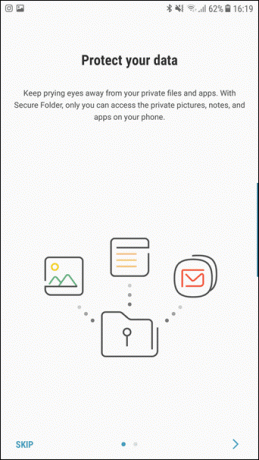
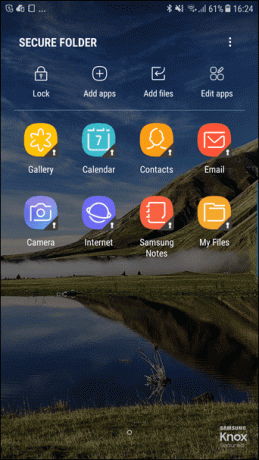
したがって、ギャラリーの写真やFacebookやWhatsAppアプリを保護したい場合、必要なのはSamsungアカウントだけです。
まず、Samsungアカウントを作成し、それを使用してSecureFolderアプリにログインします。 完了したら、ロックタイプを設定し、選択したアプリをロックタイプに追加します。
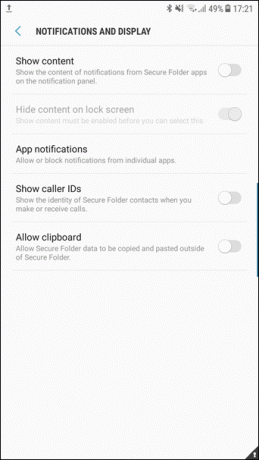
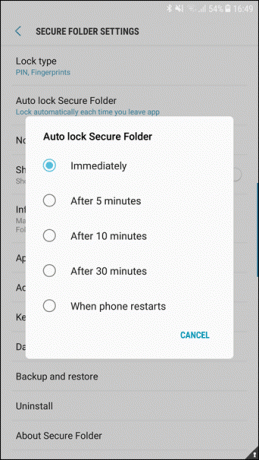
どちらですか?
では、これらの方法のどれがあなたの選択の武器になりますか? 私に言わせれば、ロックパターンまたはPINを入力する以外に何もする必要がないことを考えると、アプリのロックはより実用的だと思われます。 しかし、最終的には、携帯電話に保存する情報によって選択が異なります。
次を参照: 信じるのをやめるべき7つのスマートフォンバッテリーの神話
最終更新日:2022年2月3日
上記の記事には、GuidingTechのサポートに役立つアフィリエイトリンクが含まれている場合があります。 ただし、編集の整合性には影響しません。 コンテンツは公平で本物のままです。

によって書かれた
ナムラタは製品やガジェットについて書くのが大好きです。 彼女は2017年からGuidingTechで働いており、機能、ハウツー、購入ガイド、説明者の作成に約3年の経験があります。 以前はTCSでITアナリストとして働いていましたが、他の場所に電話をかけていることに気づきました。



